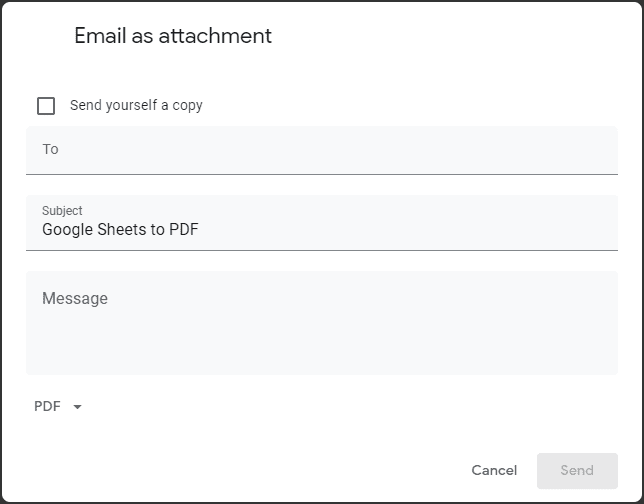თუ გსურთ ვინმეს გაუგზავნოთ Google Sheets დოკუმენტი, შეგიძლიათ უბრალოდ გაუზიაროთ ფურცელი, მაგრამ ეს არ მუშაობს ყველა შემთხვევაში. მაგალითად, თუ დოკუმენტს უზიარებთ ოჯახს, მეგობრებს ან თანამშრომლებს, შეიძლება სიამოვნებით გააზიაროთ ფურცელი. თუმცა, თუ თქვენ აგზავნით ასლს კლიენტს ან რაიმე მსგავსს, უფრო სავარაუდოა, რომ გსურთ გამოიყენოთ PDF ფორმატი.
ცხრილების PDF ასლები არ ამჟღავნებს ფორმულებს და არ შეიძლება მათი რედაქტირება. ეს უცვლელობა ზოგადად სასურველია მოხსენებებისთვის, რათა უზრუნველყოს ფორმატირება და შინაარსი დარჩეს ისე, როგორც იყო განკუთვნილი.
ჩამოტვირთეთ როგორც PDF
Google Sheet-ის PDF დოკუმენტის სახით ჩამოსატვირთად, დააწკაპუნეთ „ფაილი“ ზედა მარცხენა კუთხეში, შემდეგ გადაიტანეთ „ჩამოტვირთვა“ და აირჩიეთ „PDF დოკუმენტი“ ვარიანტი.
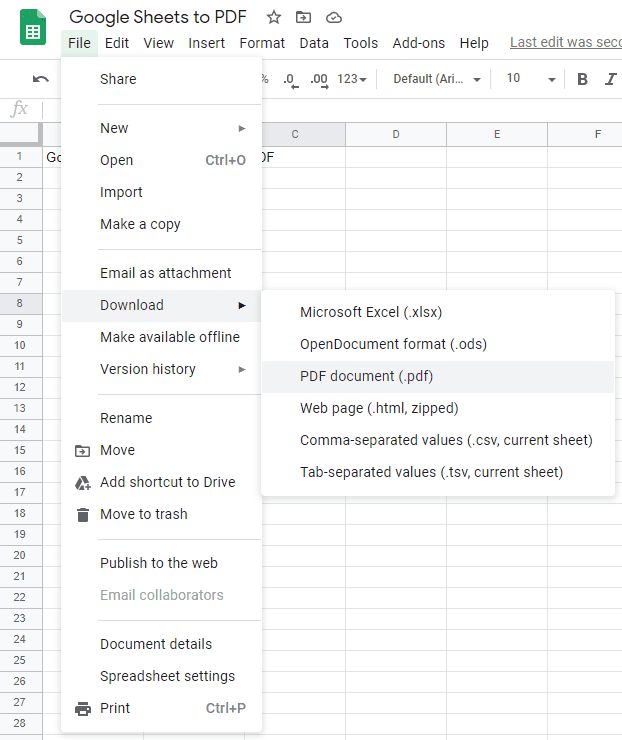
შემდეგ გვერდზე, არის მრავალი კონფიგურაციის ვარიანტი. მაგალითად, შეგიძლიათ დააკონფიგურიროთ რომელი ფურცლები ან უჯრედები არჩეულია, გვერდის რა ზომაა გამოყენებული და თუ არის ნაჩვენები ბადის ხაზები. პარამეტრების კონფიგურაციის შემდეგ, უბრალოდ დააწკაპუნეთ „ექსპორტზე“ ზედა მარჯვენა კუთხეში, რომ ჩამოტვირთოთ PDF.
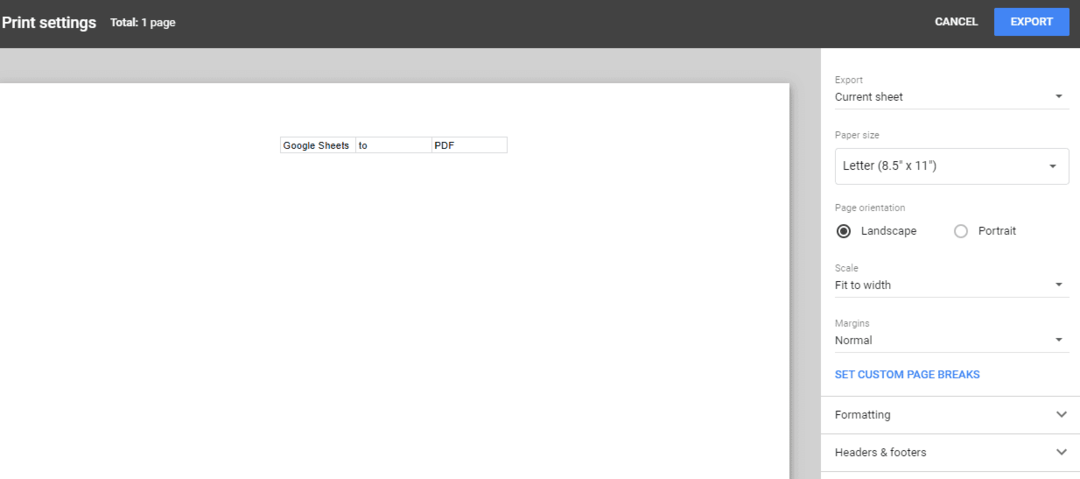
ელფოსტა, როგორც დანართი
ალტერნატიულად, შეგიძლიათ გამოიყენოთ ფუნქცია „ელფოსტა როგორც დანართი“ PDF დოკუმენტის ექსპორტისთვის და გაგზავნისთვის ერთი მოქმედებით. ამისათვის თქვენ უნდა დააჭიროთ "ფაილს" ზედა მარცხენა კუთხეში, შემდეგ დააწკაპუნეთ "ელფოსტა როგორც დანართი" ჩამოსაშლელ მენიუში.
რჩევა: ეს ფუნქცია ინტეგრირებულია Gmail-თან, ასე რომ თქვენ დაგჭირდებათ შესვლა Gmail-ის ანგარიშში, რომ ეს იმუშაოს.
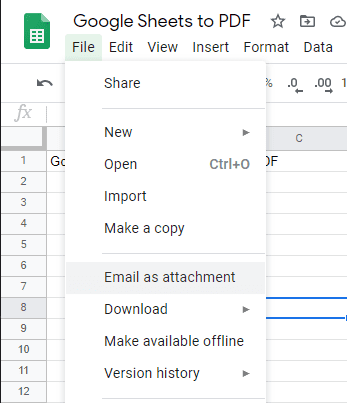
გამოჩნდება ფანჯარა, სადაც შეგიძლიათ აირჩიოთ მიმღები და დაწეროთ ელ.წერილი. ელ. ფოსტის დაწერის შემდეგ, დარწმუნდით, რომ ქვედა მარცხენა კუთხეში წერია „PDF“, შემდეგ დააჭირეთ „გაგზავნას“.